.NET Framework 3.5安装错误代码0x800F0954的解决方法
Net Framework 3 5是电脑中非常重要的组件,如果发现电脑中无法运行某些应用程序,可能就是缺少 Net Framework 3 5。但是有用户在安装过程中发现无法安装,且错误代码0x800F0954,这该怎么办?下面小编就给大家分享解决的办法。
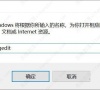
更新日期:2023-02-15
来源:系统部落
当我们安装某些软件的时候会提示“你的电脑上的应用需要使用以下Windows功能:.NET Framework 3.5(包括.NET 2.0和3.0)“。如果系统默认的是4.0以上的版本,当软件需要.net framework 3.5的运行环境,安装软件时就会发生报错,下面就一起来看看正确的net framework 3.5离线安装教程吧。
net framework 3.5离线安装教程
一、安装前准备工作
1、下载离线安装包,Win 10安装net 3.5的方法都是先下载net 3.5的cab包,然后用dsim命令来安装。【点击下载】
2、关掉所有杀毒软件及电脑管理管家等如360安全卫士。
3、打开服务中的WINDOWS UPDATE自动更新。
4、关闭.net framework 4.7高级服务(不清楚有没有必要关掉,反正我是关掉安装的)。
二、安装步骤
1、将下载的安装包放到c盘windows目录下(根据需要放置)
2、用命令行安装
以管理员身份打开cmd,输入以下命令(c:\windows即文件放置目录,即上一步放置目录)
dism.exe /online /enable-feature /featurename:netfx3 /Source:C:\Windows\sxs
等待进度到100%,显示操作成功完成即可。
3、安装成功后可将关闭的.net framework 4.7高级服务打开。
.NET Framework 3.5安装错误代码0x800F0954的解决方法
Net Framework 3 5是电脑中非常重要的组件,如果发现电脑中无法运行某些应用程序,可能就是缺少 Net Framework 3 5。但是有用户在安装过程中发现无法安装,且错误代码0x800F0954,这该怎么办?下面小编就给大家分享解决的办法。
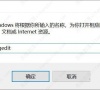
net framework 3.5怎么安装?net framework 3.5安装教程
net framework 3 5怎么安装?最近不少用户问这个问题,下面小编就给大家带来了net framework 3 5安装教程,感兴趣的小伙伴跟随小编一起来看看下面的net framework 3 5安装教程吧。

net framework 3.5无法安装怎么办?无法安装net framework 3.5 的解决方法
net framework 3 5无法安装怎么办?net framework 3 5是很多软件和游戏的必备软件,但是很多朋友们不知道怎么下载,或者是下载失败了。如何解决这两个问题呢?下面一起来看看小编带给大家的方法吧。

.net framework 3.5可以卸载吗?Win10卸载.net framework方法
net framework 3 5是系统自带的服务,如果有些软件打不开,就可能是电脑没有安装 net framework 3 5的缘故。那就有用户问了 net framework 3 5可以卸载吗?答案是不能卸载,只能关闭,下面就来看看关闭 net framework 3 5的教程。
